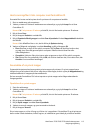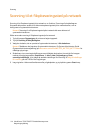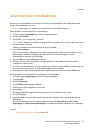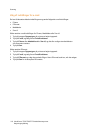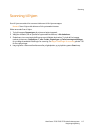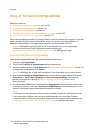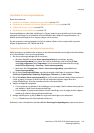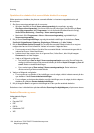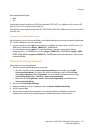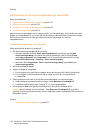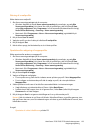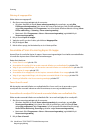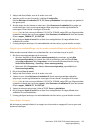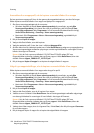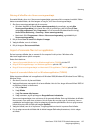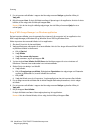Scanning
WorkCentre 7755/7765/7775 Multifunktionsprinter
Betjeningsvejledning
121
Ikke-understøttede filtyper:
•BMP
•GIF
Enkeltsidet filnavngivningsformat (JPEG og enkeltsidet TIFF): DOC_xxx_åååå-mm-dd_tt-mm-ss.JPG
(eller .tif) hvor xxx = sekvensnummer (side) osv.
Flersidet filnavngivningsformat (flersidet TIFF, PDF, PDF/A, XPS): DOC_åååå-mm-dd_tt-mm-ss.tif (eller
.pdf eller .xps).
Oprettelse af unikke billedfilnavne
Når du tildeler et navn til et scannet billede, vises billedet med det nye navn og med dato og klokkeslæt
for, hvornår billedet blev scannet. Eksempel:
• Hvis du indtaster navnet rapport som navnet for et billede, som blev scannet 13:45:15 den 1. juli
2008, bliver billednavnet: rapport_2008-07-01_13.45.15.xxx.
• Hvis du indtaster navnet rapport for forskellige billeder, som blev scannet på forskellige
tidspunkter den 1. juli 2008, bliver navnene: rapport_2008-07-01_13.45.15.xxx, rapport_2008-
07-01_13.45.25.xxx og rapport_2008-07-01_13.47.32.xxx. Dato og klokkeslæt er unikke for alle
scannede billeder.
Sletning af scanningsskabeloner
Sådan slettes en scanningsskabelon:
1. Åbn Xerox-scanningsværktøjet på din computer:
• Windows: Højreklik på ikonet Xerox-scanningsværktøj på proceslinjen, og vælg Åbn
Xerox-scanningsværktøj. Hvis ikonet ikke vises på proceslinjen, skal du klikke på Start,
vælge Alle programmer (eller Programmer, hvis du anvender Windows Klassisk visning),
Xerox Office-udskrivning, > Scanning > Xerox-scanningsværktøj.
• Macintosh: Gå til Programmer > Xerox > Xerox-scanningsværktøj, og dobbeltklik på
Xerox-scanningsværktøj.
2. Klik på fanen Scanningsindstillinger.
3. Vælg den skabelon, som du vil slette på rullelisten Gemte skabelonindstillinger.
4. Klik på knappen Slet.
5. Når du bliver spurgt, skal du bekræfte, at du vil slette skabelonen. Skabelonen slettes fra
skabelonlisten i Xerox-scanningsværktøj og fra skabelonlisten på printerens skærm.